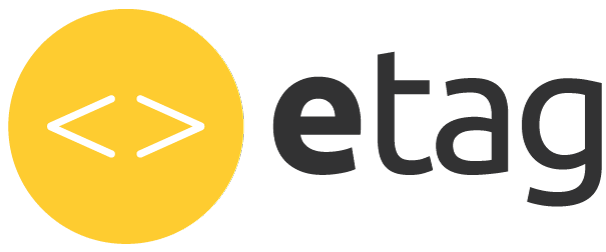Como autenticar seu domínio de e-mail
Neste documento
Como autenticar seu domínio de e-mail
Se o domínio de e-mail da sua campanha não estiver autenticado, há uma grande chance de que alguns dos seus e-mails de abandono de carrinho sejam erroneamente classificados como spam. Isso acontece porque os provedores de e-mail (como Gmail, Outlook, etc.) não conseguem verificar se o e-mail realmente veio de um remetente confiável.
Autenticar seu domínio é uma etapa crucial, pois isso aumenta significativamente as chances de seus e-mails chegarem à caixa de entrada dos seus clientes, em vez de serem bloqueados ou desviados para a pasta de spam. Isso, por sua vez, contribui para uma recuperação de vendas mais eficiente e um impacto positivo na receita do seu negócio.
A boa notícia é que esse problema pode ser facilmente resolvido com a adição de dois simples registros no seu domínio. A autenticação de e-mail é um processo técnico que garante aos servidores de e-mail que a mensagem realmente foi enviada por você, e não por um remetente falsificado.
Sabemos que esse processo pode parecer complexo se você não tem experiência com TI. Por isso, preparamos este guia para ajudar você e sua equipe de TI a concluir essa tarefa de forma rápida e simples.
Essa tarefa deve levar menos de 10 minutos.
Isso é seguro?
Sim, a equipe de TI poderá confirmar que este é um método seguro para melhorar a capacidade de entrega de e-mail.
Eu preciso fazer algo mais?
Melhor desempenho da campanha
A conclusão dessas duas tarefas terá um impacto positivo significativo na entregabilidade de seu e-mail que será refletida na análise de desempenho da sua campanha quase imediatamente mostrando:
• Taxas de Abertura Aumentadas
• CTR aumentado
• Maior receita recuperada
Se você tiver outras dúvidas, não hesite em entrar em contato com seu gerente de contas.
Caso você já tenha um registro SPF, por favor siga os quartos passos abaixo:
- Acesse o provedor de DNS
- Ache o arquivo TXT do registro SPF
- Adicione a linha de código abaixo no registro SPF.
Include=spf.etagdigital.com
Por exemplo, se o registro SPF se parece com isso:
v=spf1 a mx ip4: 192.168.1.100 Include=spf.etagdigital.com include:example.com ~all
O novo registro SPF deve ficar assim:
v=spf1 a mx ip4: 192.168.1.100 include:example.com ~all
4. Tarefa completa, obrigado.
Se você atualmente não possui um registro SPF, será necessário criar um.
Por favor, siga esta tarefa alternativa.
Tarefa Alternativa – Criando um novo registro SPF
- Acesse o provedor de DNS
- Crie um novo registro SPF com o seguinte código:
v=spf1 a mx include=spf.etagdigital.com.br ~all
3. Tarefa completa, obrigado.
Tarefa 2 – Criando uma Chave DKIM
Para enviarmos e-mails utilizando o remetente escolhido é necessário que nosso servidor tenha as devidas permissões.
Remetente Escolhido: [sender@email.com]
Autenticação DKIM
Autentique e verifique a propriedade. Use isso para um melhor posicionamento na caixa de entrada.
Para autenticar via DKIM você tem 2 opções TXT ou CNAME.
Autenticação via TXT
Registro TXT para o nome do host e valor para assinatura DKIM.
Instruções:
1. Faça login no seu DNS e acesse nespresso.com
2. Crie um NOVO registro TXT
3. Adicione o nome do host e o registro DNS público para registrar e salve
4. Informe a seu representante para efetuar a verificação DKIM
Record type
TXT
Hostname
slkey._domainkey.dominiodocliente.com.br
Record type
“v=DKIM1; k=rsa; p=MIIBIjANBgkqhkiG9w0BAQEFAAOCAQ8AMIIBCgKCAQEAt4zlcVtD3c4oUAdEJWu4jFkajz17iIHJZ2eoav5X2/KSV5UXZ+zrzE4l/gqYCnmkCpApXHwin0dZ/jA75FK8n+xCLLgaqCDBck7n8xyjo+Smz50ujGtNfy+rVUcRT00Emh8ZPCtewzQy2A/OlY2s0V4hLd0hG5wIW/Topw2YoQk2wBhDNTE0axFt5QEx1qRV” “ZqWIp9nZXrb8mpwQbulvrkySXxvVSs8VXpOZ4aEWvD7cSVVQQ9XA1a2KcObm69bbm75qmZh++iqyKM3Hxuz6/g+0OjN9JykccUFzBtuLjlUmsJ+cR5/cvxjjpJ02EUctGmX/6gF/GOdpwOHKF9ZIQwIDAQAB”
Registro CNAME para o nome do host e valor para assinatura DKIM.
Instruções:
1. Faça login no seu DNS e acesse nespresso.com
2. Crie um NOVO registro CNAME
3. Adicione o nome do host e o ponto no novo registro CNAME
4. Informe a seu representante para efetuar a verificação DKIM
Record type
CNAME
Hostname
dkim._domainkey. dominiodocliente.com.br
Value
tracking.socketlabs.com
Informação Extra
O que é SPF?
A publicação de registros SPF no Sistema de Nomes de Domínio (DNS) é uma maneira de listar qual endereços de IP são seguros para enviar e-mails em nome de seus domínios.
Se o endereço IP que envia e-mail em nome do domínio de uma empresa não estiver listado no registro SPF, ele não será autenticado e provavelmente será rejeitado pelos filtros de spam.
O que é DKIM?
DomainKeys Identified Mail (DKIM) é um processo de verificação que permite que uma marca leve responsabilidade de enviar uma mensagem de forma que possa ser reconhecida e justificada pelo destinatário ESP.
Este protocolo faz parte de um programa para limitar o spam, o spoofing e o phishing em campanhas de email marketing. Dependendo da implementação, o DKIM também pode provar que um email não foi modificado em trânsito – garantindo ainda mais a autenticidade.
Se você tiver outras dúvidas, não hesite em entrar em contato com o gerente da sua conta.